
Mit dem Start von Windows 10 hat Microsoft eine neue Möglichkeit eingeführt, dies zu können Installieren Sie Anwendungen auf Computern, die von Windows 10 verwaltet werden. Die ursprüngliche Idee ermöglichte es Entwicklern, universelle Anwendungen zu erstellen, die auf allen Computern (Computer, Konsolen und Smartphones) vom selben Ort aus installiert werden konnten.
Leider wird die Plattform für Handys, die auf Windows 10 Mobile basieren, von Windows nicht mehr unterstützt. Sie erstellen nur universelle Anwendungen für PC und Xbox. Die Anwendungen, die wir über den Microsoft Store installieren, der früher als Windows Store bekannt war, werden auf sehr einfache Weise aktualisiert.
Wenn wir bei der Installation von Updates eine Anwendung von außerhalb des Microsoft Store installieren, müssen wir dies im Allgemeinen tun Laden Sie eine neue Version herunter in den meisten Fällen von der Entwickler-Website, obwohl in einigen Fällen die Anwendung selbst für das Herunterladen und Installieren verantwortlich ist.
Alle Anwendungen, die wir aus dem Microsoft Store installieren, werden ausschließlich von dieser Anwendung aktualisiert. Der Aktualisierungsvorgang erfolgt normalerweise automatisch. Wenn wir jedoch überprüfen, ob die Anwendung seit einiger Zeit nicht mehr aktualisiert wurde und wir wissen, dass es neue Versionen gibt, können wir die Aktualisierungen erzwingen. Um die Aktualisierung von Anwendungen in Windows 10 zu erzwingen, müssen Sie die folgenden Schritte ausführen:
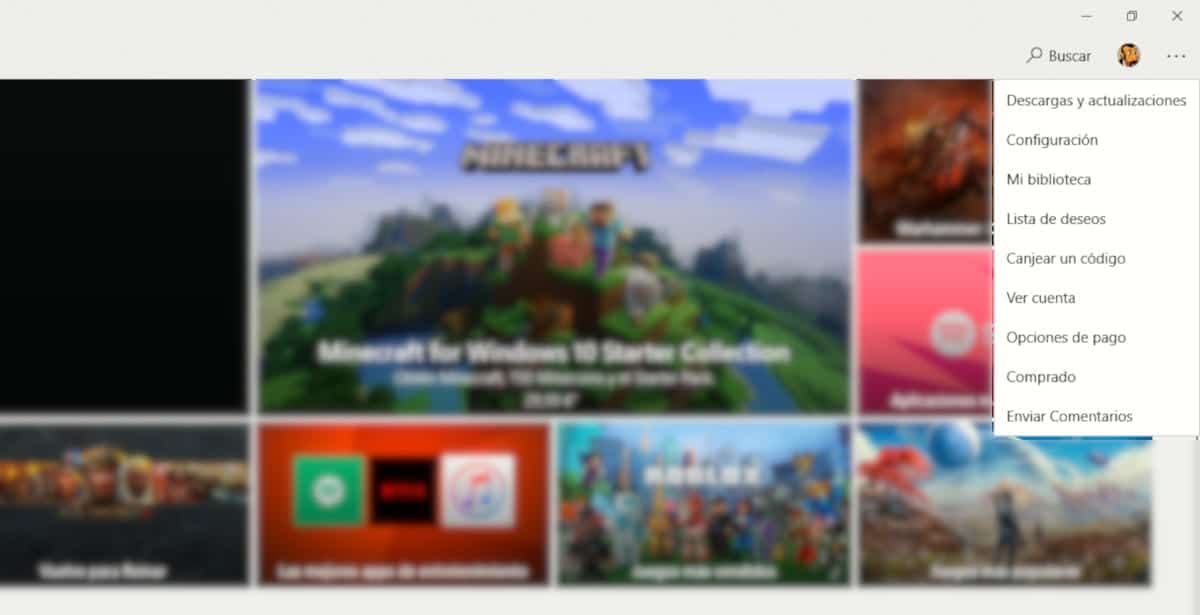
- Zunächst müssen wir die Anwendung öffnen Microsoft Store.
- Als nächstes müssen wir auf klicken drei Punkte Rechts befindet sich unser Avatar, um auf die Liste der mit unserem Konto verknüpften Anwendungen zuzugreifen, da wir ihn zuvor gekauft oder heruntergeladen haben.
- Als nächstes drücken wir Downloads und Updates.
- Dann werden sie angezeigt Alle Apps, die wir heruntergeladen haben in unserem Team. Wenn ein ausstehendes Update gefunden wird, wird es oben in der Liste angezeigt.
- Um es zu aktualisieren, müssen wir nur auf klicken Aktualisieren und warten Sie, bis der Vorgang abgeschlossen ist.